Revisão detalhada do Gerenciador de tarefas do Windows 8 (atualizado)
Nota do editor: Este artigo foi atualizado para refletir as alterações na versão mais recente da atualização 1 do Windows 8.1.

O Gerenciador de tarefas geralmente é a primeira coisa que começoprocurando depois de instalar um novo sistema operacional. Como estou sempre instalando um novo software e aprimorando as coisas, frequentemente preciso monitorar o desempenho do meu sistema e eliminar aplicativos que não estão se comportando. Depois de instalar o Windows 8, consegui descobrir três ou quatro maneiras diferentes de acessar o novo Gerenciador de Tarefas e o antigo legado do Windows 7.
Se você quiser imprimir este artigo para poder lê-lo mais tarde, fique à vontade para pular o vídeo e rolar para baixo, onde abordo a revisão completa, incluindo as capturas de tela.
Observe que este vídeo foi criado durante a Visualização do desenvolvedor do Windows 8, mas os recursos do Gerenciador de tarefas permaneceram os mesmos
Gerenciador de tarefas do Windows 8.1
Primeiro na interface do usuário do Windows 8 Metro, inicie o campo Pesquisar usando a tecla de atalho do Windows 8 Chave do Windows + W ou apenas comece a digitar gerenciador de tarefas a partir da tela inicial.
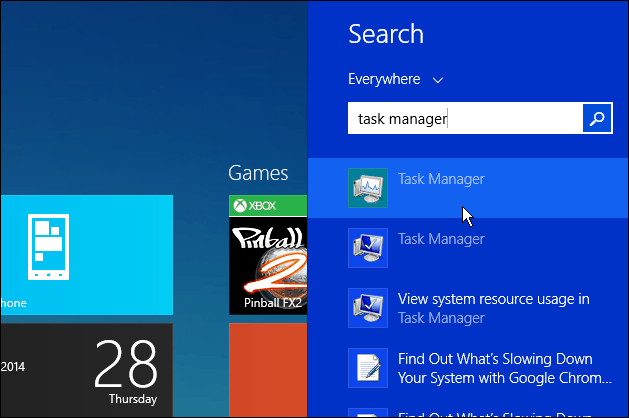
Ou, assim como as versões anteriores do Windows. na área de trabalho, clique com o botão direito do mouse na barra de tarefas e selecione Gerenciador de Tarefas.
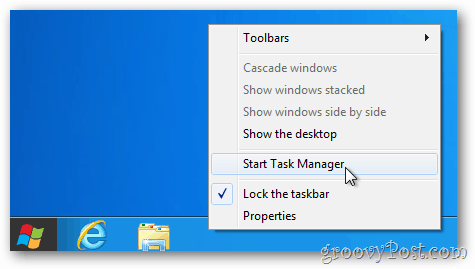
Ele passará para a área de trabalho para abrir o Gerenciador de tarefas. Como você pode ver, o Gerenciador de tarefas padrão foi bastante simplificado - listando apenas os aplicativos em execução e seu status.
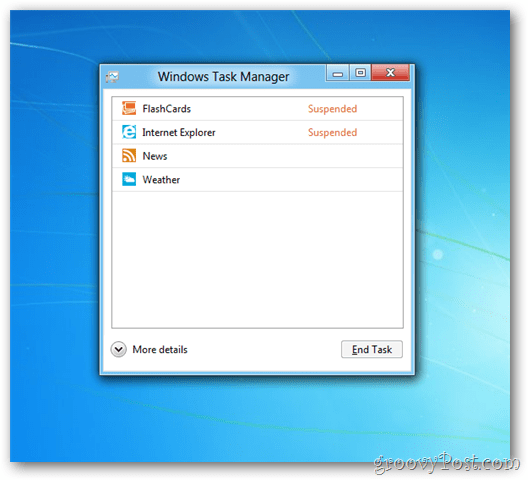
Semelhante a outros tablets como o iPad, o Windows 8 suspende aplicativos inativos para economizar memória e CPU.
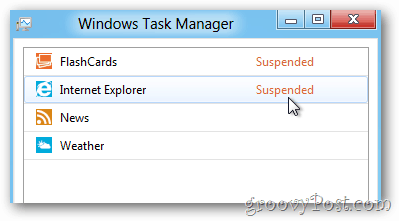
Se você deseja fechar o aplicativo, clique com o botão direito do mouse para realçar é e selecione Finalizar tarefa. Se não tiver certeza do processo que está sendo executado, pesquise on-line, o que é mais conveniente do que antes.
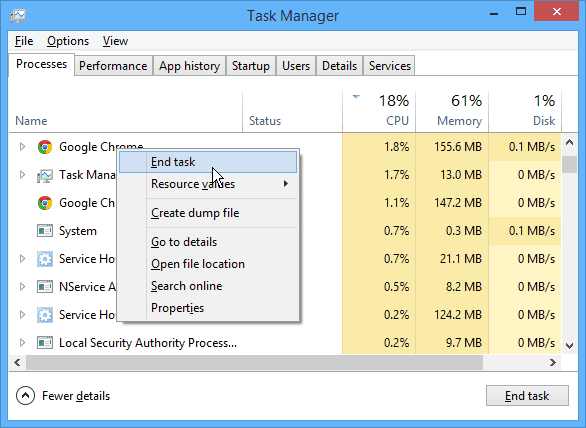
Para visualizar o novo Gerenciador de tarefas em toda a sua glória, clique no botão Mais detalhes.
Eu sei que provavelmente não é normal ficar animadosobre algo como o Gerenciador de Tarefas, mas, honestamente, o novo Gerenciador de Tarefas do Windows 8 é muito bom. Começando com a guia Processos, o Windows 8 fornece detalhes detalhados sobre cada aplicativo em execução, incluindo status (suspenso), porcentagem de CPU utilizada, memória, disco e rede.
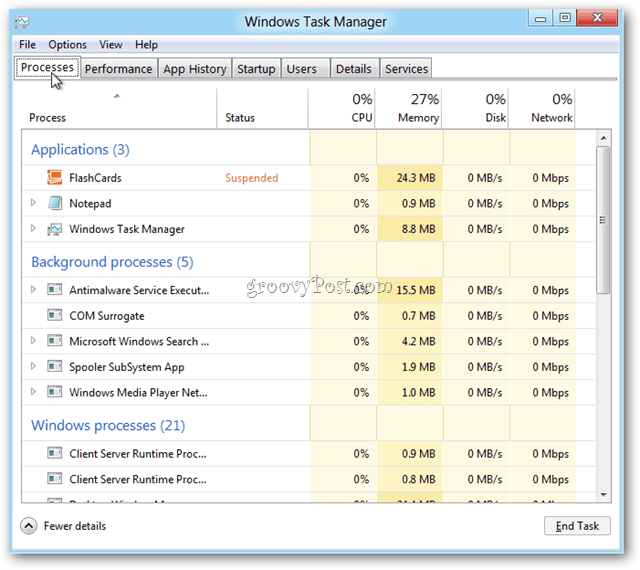
Aqui estão algumas capturas de tela das novas guias, começando pela guia Desempenho.
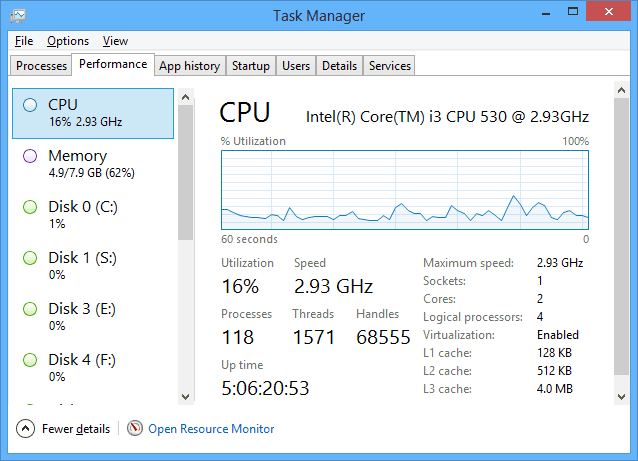
Guia Histórico do aplicativo - Isso será muito legal para o Windows 8 Server.
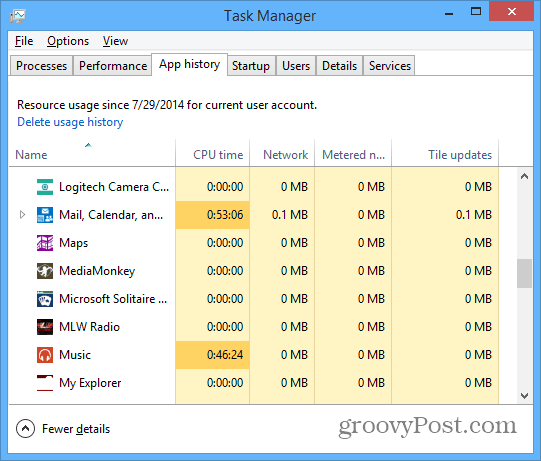
Guia Inicialização: é aqui que você pode desativar a execução de programas e aplicativos durante a inicialização. Para mais informações, leia nosso artigo sobre como desabilitar programas de inicialização no Windows 8.1.
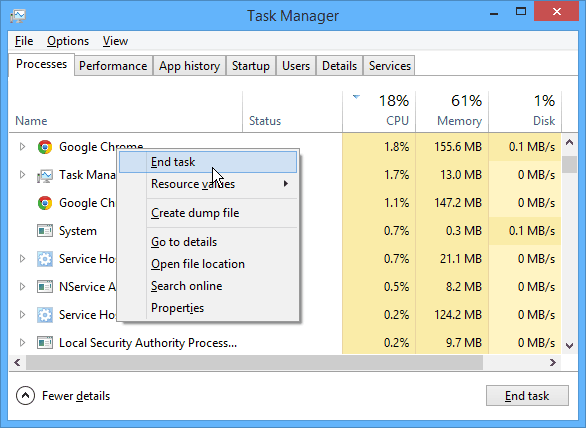
A guia Usuários exibe cada um dos usuários que estão usando seu PC.
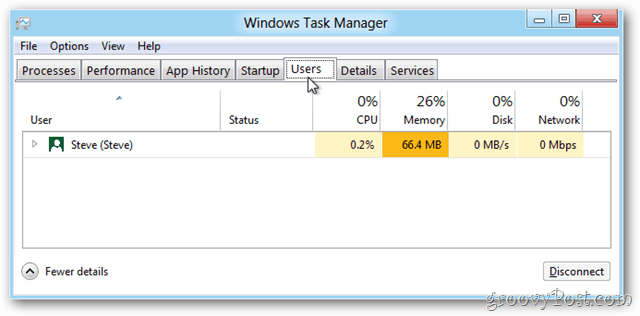
A guia Detalhes mostra quais aplicativos, programas e outros serviços estão em execução e a quantidade de recursos do computador que estão consumindo.
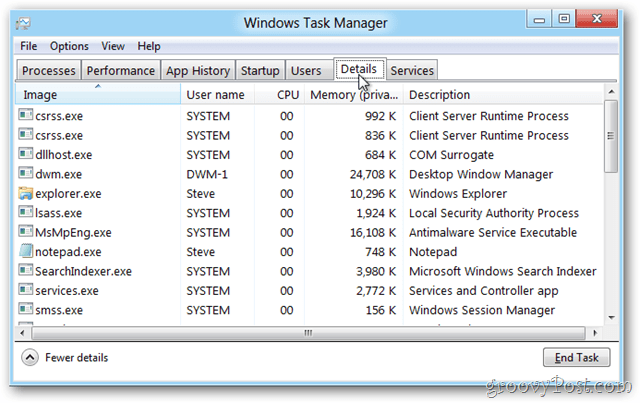
A guia Serviços é semelhante à das versões anteriores do Windows.
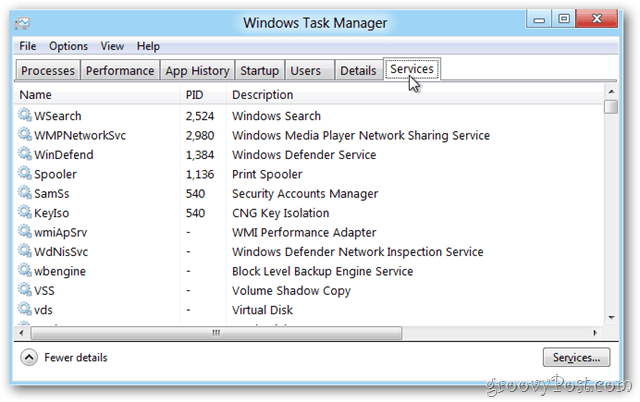
Em cada uma das guias, não esqueça que você pode clicar nos menus Arquivo para alterar itens como Velocidade da atualização para obter dados de amostra do sistema operacional mais rápido ou mais devagar. Útil ao solucionar problemas.
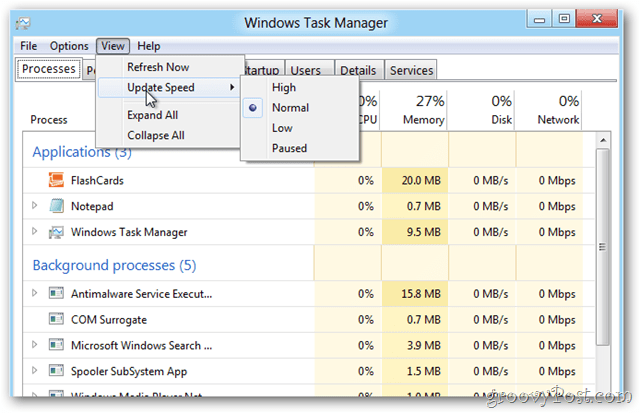
Há muita coisa acontecendo com o novo Gerenciador de Tarefas do Windows 8.x. Se você deseja esse nível de detalhe na sua máquina com Windows 7, consulte o DBC Task Manager.
Perdi sua dica favorita do Windows 8 Task Manager? Deixe um comentário ou envie um email para tips@groovyPost.com.










Deixe um comentário